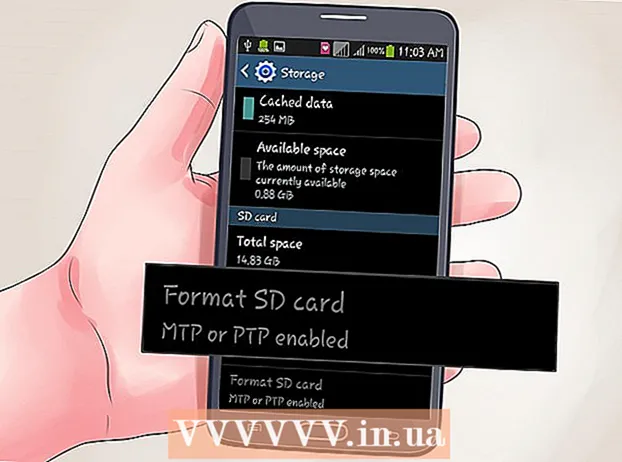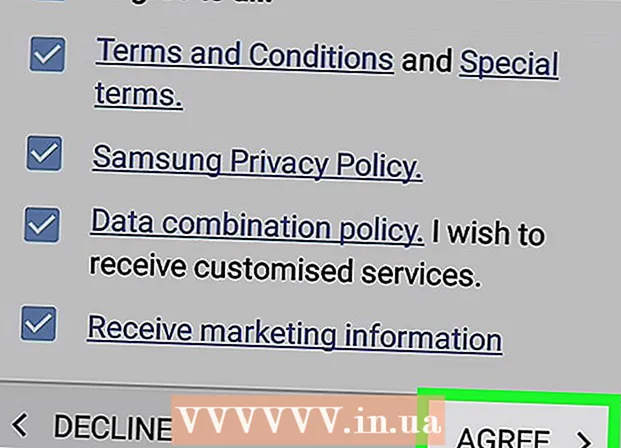Аутор:
Randy Alexander
Датум Стварања:
27 Април 2021
Ажурирати Датум:
1 Јули 2024

Садржај
У овом чланку викиХов вас учи како да повећате „РАМ“ (или меморију са привременим приступом) на Виндовс рачунару инсталирањем РАМ стицк-а на рачунар. Иако изводљиви и за радне и за преносне рачунаре, не омогућавају сви рачунари инсталирање додатне РАМ меморије. Као алтернативу, можете и да користите преносни уређај (као што је УСБ) да бисте привремено повећали РАМ.
Кораци
Метод 1 од 4: Инсталирајте РАМ за лаптоп
, кликните Снага
(Опција искључена) и изаберите Искључити (Искључити).
- Сачекајте да рачунар престане да емитује звук пре него што наставите.
- Искључите све каблове или периферне уређаје повезане са рачунаром. То може бити кабл за напајање, УСБ, Етхернет кабл или слично.

, кликните Снага
(Опција Искључено) и изаберите Искључити (Искључити). Ако и даље имате главни прекидач на рачунару, мораћете и да га подесите на „Искључено“.
- Одспојите све каблове и периферне уређаје са рачунара. То може бити кабл за напајање, УСБ, Етхернет кабл или слично.

- Тип Информациони систем (Информациони систем)
- Кликните Информациони систем
- Пронађите параметре „Произвођач система“, „Шифра система“ (СКУ машине) и „Модел система“.

. Кликните на Виндовс лого у доњем левом углу екрана.
Кликните икону у облику фасцикле у доњем левом углу прозора Старт.
Кликните ставку Овај ПЦ (Овај рачунар) је на крајњој левој страни прозора Филе Екплорер-а.

Изаберите свој УСБ. Кликните на име УСБ погона који сте повезали са рачунаром. Ако је повезан само један преносиви уређај за складиштење, то је обично погон „Ф:“.
Кликните картицу рачунар (Рачунар) у горњој левој страни прозора. Трака са алаткама ће се појавити одмах испод ове картице.
Кликните Својства (Својства). Ово је бели оквир са црвеном ознаком на крајњој левој страни траке са алаткама. Појавиће се прозор УСБ Пропертиес.
Кликните картицу РеадиБоост на врху прозора изнад.
Означите поље за потврду „Користи овај уређај“ на средини странице, омогућавајући Виндовс-у да користи максимално доступан простор на УСБ-у као РАМ.
- Нећете моћи да користите више од максималног капацитета РАМ-а рачунара.
- Може проћи неколико секунди док РеадиБоост не прикаже информације о УСБ погону.
Кликните Применити (Пријавите се) већ У реду на дну прозора да бисте сачували поставке и искористили слободни простор на УСБ-у као РАМ.
- Ако уклоните УСБ погон, ако га желите поново користити као РАМ, мораћете да се вратите у мени РеадиБоост да бисте га поново подесили.
Савет
- Неки оперативни системи подржавају само одређену количину РАМ-а. На пример, 32-битне верзије оперативног система Виндовс могу да користе само до 4 ГБ РАМ-а. Стога би било штетно инсталирати више од 4 ГБ РАМ-а на рачунар који има ову верзију.
Упозорење
- Никада немојте ископчавати кабл за напајање када изводите хардверску инсталацију сличну инсталацији РАМ-а. Док је још увек у утичници, кабл за напајање и даље има електричну струју. Иако је преслаб за покретање рачунара, ова струја је и даље довољно јака да кратко споји конектор и изазове прилично јак шок.
- Не покушавајте да се пробијете када рачунар не може да се надогради. Шансе су да ћете оштетити рачунар, уместо да будете бољи на послу.
- У присуству струје пражњења, веома је важно осигурати да је напајање искључено док је кабл за напајање прикључен. Када је напајање повезано са утичницом док је укључено, чак и када је рачунар искључен, струја генерише топлоту, док отпор уравнотежује и ограничава струју између компонената и матичне плоче. Ако је ампеража превелика, неки од отпорника могу се прегрејати и оштетити, што доводи до повећања ампераже на преосталим отпорницима. Ако рачунар има просечну потрошњу енергије од 550 вати (што је уобичајено за већину рачунара), вероватно би требало да буде у реду (бар на неколико минута) када прикључите напајање од 750 вата и занемарите сензор. променљива као и заштита кола. Међутим, са 1500 вати снаге, осим ако графичка картица није инсталирана са великом снагом, уређаји могу бити оштећени.
- Проверите физичку величину и тип РАМ-а који матична плоча подржава. Не покушавајте да стиснете када РАМ не стане у утор.Прекомерно руковање било којим периферним уређајем који је прикључен на матичну плочу може проузроковати да се матична плоча подели на пола и оштети све.
- Обавезно носите антистатички каиш за зглоб или барем нема статичког електрицитета. Статички електрицитет ће у кратком року испећи вашу матичну плочу и све компоненте и периферне уређаје повезане са њом.
- Обавезно искључите адаптер за напајање (ако је дугме за напајање присутно) пре поновног повезивања кабла за напајање. Када се укључи или напаја напајањем, свако напајање врши самотестирање како би се осигурало да све функционише.
- Ако је укључено када га прикључите, напајање ће узети максималну количину енергије и послати га на струју (или струју пражњења) на матичну плочу. Будући да се напајање укључује када га прикључите, сензор и заштитни чип који ограничава ову струју пражњења можда се неће активирати довољно брзо и тиме преоптеретити све.
- Ако напајање укључите док је напајање искључено, сви сензори и заштитни чипови ће се активирати довољно брзо, повећавајући одговарајућу струју одржавања и спречавајући преоптерећење.
- Ако не разумете потрошњу енергије и тачно знате колико снажно напајање може да испуни захтеве, не би требало да ризикујете: напајање заправо може да сагоре све када се поквари или оштети. преоптерети свој рачунар.